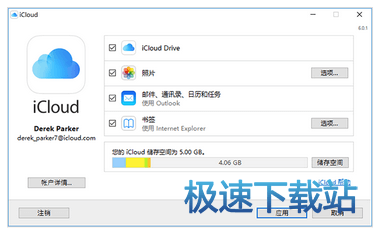苹果iCloud同步工具Windows版下载教程
时间:2020-04-16 19:18:00 作者:无名 浏览量:56
可以安全存储你的照片、视频、文档、app 等内容,并在你的各种设备上同步保持更新。因此,你可以更自由、更方便地访问你想要的内容。有了iCloud控制面板,才可以在Windows系统的电脑上操控通讯录、照片流。iCloud是苹果公司所提供的云端服务,让使用者可以免费储存5GB的资料。还能将你的个人信息存储到苹果的服务器,通过连接无线网络,这些信息会自动推送到你手中的每个设备上,这些设备包括iPhone、iPod Touch、iPad,甚至是Mac电脑。虽然没有绝对啊安全系统,但在这款软件上,您可以放心的使用它附带的所有功能,不仅方便实用,还能帮助您在并在各种设备上同步保持更新。
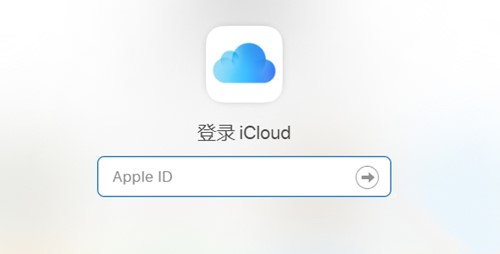
icloud下载图一
软件特色
1.iCloud 控制面板能让您轻松地在 iOS 设备、Mac 和 Windows PC 之间将您的通讯录、日历和书签自动保持为最新状态。
2.其中包含照片流,能将您通过 iPhone、iPad 或 iPod touch 拍摄的照片以无线方式推送至 PC 上的“图片”资源库,无需线缆同步。
3.您还可以使用共享的照片流与朋友和家人分享所选照片,并配上通知和评论。
4.支持 Microsoft Windows Vista SP2、Windows 7、Windows 8
安装步骤:
1、icloud下载后,打开下载好的安装包,勾选【接受】选项后点击【安装】。
2、稍作等待后安装成功。
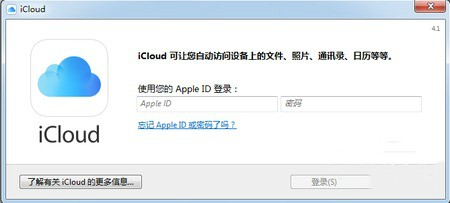
icloud下载图二
使用方法:
一、开启iCloud照片图库
1、打开icloud电脑版,点击【选项】。
2、选择【iCloud 照片图库】。
3、点按【完成】,然后点按【应用】。
4、在您的所有 Apple 设备上开启 iCloud 照片图库。
二、将照片和视频上传到iCloud照片图库
1、打开icloud【文件资源管理器】窗口。
2、在【收藏夹】下方,点按【iCloud 照片】。
3、点按【上传照片】。
4、选择您要上传的照片和视频,并点按【打开】。
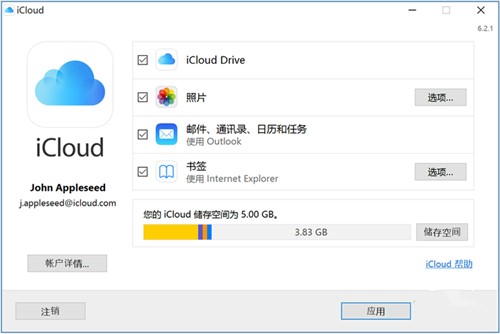
icloud下载图三
常见问答:
一、怎么增加 iCloud 储存空间?
1、注册后您会自动获得 5 GB 的 iCloud 储存空间。
2、升级储存空间方案后,您会获得更多空间以便在 iCloud 中安全储存对您至关重要的信息,起始购买容量为 50 GB,价格为每月 $0.99 (USD)。这意味着有更多空间可用来储存您的照片、视频、文稿和应用等。您可以直接从 iPhone、iPad、iPod touch、Mac 或 PC 进行升级。
二、使用 iCloud Drive 需要具备哪些条件?
1、将您的 iPhone、iPad 或 iPod touch 更新到最新版本的 iOS,并将您的 Mac 更新到最新版本的 macOS。
2、确保在您的所有设备上使用同一 Apple ID 登录 iCloud。
3、在您的所有设备上设置 iCloud 并开启 iCloud Drive。
4、如果您使用 Windows PC,请更新到 Windows 7 或更高版本,然后下载 Windows 版 iCloud。
iCloud 7.12.0.14 官方版
- 软件性质:国产软件
- 授权方式:免费版
- 软件语言:简体中文
- 软件大小:157651 KB
- 下载次数:2554 次
- 更新时间:2020/4/16 11:00:53
- 运行平台:WinAll...
- 软件描述:Cloud是苹果公司所提供的云端服务,让使用者可以免费储存5GB的资料。2011... [立即下载]
相关资讯
电脑软件教程排行
- 怎么将网易云音乐缓存转换为MP3文件?
- 比特精灵下载BT种子BT电影教程
- 微软VC运行库合集下载安装教程
- 土豆聊天软件Potato Chat中文设置教程
- 怎么注册Potato Chat?土豆聊天注册账号教程...
- 浮云音频降噪软件对MP3降噪处理教程
- 英雄联盟官方助手登陆失败问题解决方法
- 蜜蜂剪辑添加视频特效教程
- 比特彗星下载BT种子电影教程
- 好图看看安装与卸载
最新电脑软件教程
- 教你如何将优酷KUX格式转换成MP4
- 苹果iCloud同步工具Windows版下载教程
- 手把手教你格式工厂如何转换视频格式
- BT下载工具BitSpirit比特精灵安装教程
- 系统稳定性测试软件prime95使用教程
- 一对多直播互动教学平台ClassIn软件安装教程...
- PC端直播工具头榜直播盒子官方版安装教学
- TinyPic图片批量压缩工具使用教程
- 系统时间同步软件电脑校时器最新版下载使用...
- 智能h3输入法官方版下载安装教学
软件教程分类
更多常用电脑软件
更多同类软件专题